
Stellen Sie sich vor, wenn Sie die Kamera-App auf Ihrem iPhone 13 öffnen und bereit sind, den perfekten Moment festzuhalten, sei es Ihr Abschluss, das Lächeln Ihres Kindes oder ein Foto von einer lustigen Party mit Freunden, wird der Bildschirm plötzlich blau. Egal wie Sie auf den Bildschirm tippen, Ihr iPhone 13 befindet sich immer im Bluescreen-Zustand und kann nicht verwendet werden.
Wenn Sie häufig zwischen WeChat, der Kamera oder anderen Apps wechseln, kann es zu fehlerhaftem Multitasking kommen, was zu Problemen mit dem iPhone-Bluescreen führen kann.
2. Oder es kann durch einen Codefehler in einer APP verursacht werden. Einige APP-Codes sind mit Ihrem Prozessor nicht kompatibel, was zu einem Bluescreen des iPhones führt.
Methode 1: Neustart erzwingen
In diesem Fall können wir versuchen, die häufigste Problemlösung für das iPhone zu verwenden – Neustart erzwingen. Die einzelnen Schritte sind wie folgt: Drücken Sie zuerst die Lauter-Taste, dann die Leiser-Taste und schließlich die Ein-/Aus-Taste und halten Sie sie gedrückt, bis das Apple-Logo auf dem Bildschirm erscheint. Dies kann zur Lösung einiger häufiger Probleme beitragen.
iTunes wiederherstellen ist eine gängige Methode zur Lösung von Problemen auf iOS-Geräten. Während dieses Vorgangs können wir die Einstellungen, Apps und Daten des Geräts auf das neueste verfügbare Backup wiederherstellen. Hier sind die Schritte zum Wiederherstellen von iTunes: 1. Stellen Sie zunächst sicher, dass auf Ihrem Computer die neueste Version von iTunes installiert ist. Sie können die neueste Version von iTunes von der offiziellen Website von Apple herunterladen und installieren. 2. Verbinden Sie Ihr iOS-Gerät über ein USB-Kabel mit Ihrem Computer und starten Sie iTunes. 3. In iTunes sehen Sie das Symbol des verbundenen Geräts. Klicken Sie auf das Symbol, um die Übersichtsseite des Geräts zu öffnen. 4. Auf der Übersichtsseite sehen Sie die Schaltfläche „Wiederherstellen“. Klicken Sie auf die Schaltfläche und iTunes fordert Sie auf, den Wiederherstellungsvorgang zu bestätigen. 5. Nach der Bestätigung beginnt iTunes mit der Wiederherstellung Ihres Geräts. Dieser Vorgang kann je nach Gerät und Geschwindigkeit Ihrer Netzwerkverbindung einige Zeit dauern. 6. Sobald die Wiederherstellung abgeschlossen ist, wird Ihr Gerät neu gestartet und der Einrichtungsassistent wird aufgerufen. Sie können wählen, ob Sie ein Backup Ihres Geräts wiederherstellen oder es als neues Gerät einrichten möchten. Bitte beachten Sie, dass beim Wiederherstellen von iTunes alle Daten auf Ihrem Gerät gelöscht und das Gerät in den gesicherten Zustand zurückversetzt werden. Stellen Sie daher sicher, dass Sie Ihre wichtigen Daten sichern, bevor Sie mit den Wiederherstellungsvorgängen fortfahren.
Wenn ein erzwungener Neustart nutzlos ist, können wir iTunes nur verwenden, um das Telefon umfassend zu reparieren. Dadurch werden jedoch alle Daten im Telefon gelöscht, was dazu führt, dass die Telefondaten (Kontakte, Videos, Bilder usw.) vollständig zurückgesetzt werden . So geht's:
Egal, ob Ihr iPhone ein- oder ausgeschaltet ist, Sie können es mit Ihrem Computer verbinden.
Halten Sie die Tasten „Lautstärke verringern“ und „Ein/Aus“ etwa 5 Sekunden lang gedrückt, um das Gerät neu zu starten oder zurückzusetzen. Diese Methode eignet sich normalerweise für bestimmte Situationen bei elektronischen Geräten, beispielsweise wenn das Gerät eine Fehlfunktion aufweist, einfriert oder nicht mehr reagiert. Indem Sie beide Tasten etwa 5 Sekunden lang gleichzeitig gedrückt halten, können Sie Ihr Gerät neu starten und einige häufige Probleme beheben. Diese Methode ist einfach und leicht zu implementieren und kann Benutzern dabei helfen, den normalen Betrieb des Geräts schnell wiederherzustellen. Bei der Bedienung müssen Sie jedoch darauf achten, die Taste nicht zu lange gedrückt zu halten, um keine anderen Vorgänge auszulösen oder unnötige Probleme zu verursachen.
Wenn Sie Ihr Gerät ausschalten möchten, lassen Sie zuerst die „Power“-Taste los und halten Sie dann die „Leiser“-Taste etwa 10 Sekunden lang gedrückt, damit das Gerät in den DFU-Modus wechselt. Im DFU-Modus erscheint der Bildschirm schwarz ohne Anzeigeinformationen.

4. Dann zeigt iTunes ein Popup-Fenster mit der Meldung „iTunes hat das iPhone im Wiederherstellungsmodus erkannt“ an. Verwenden Sie iTunes, um das iPhone wiederherzustellen.
Methode Drei: iPhone mit dem Apple Phone Repair Tool wiederherstellen
Wenn Sie das iPhone reparieren und Daten speichern müssen, können wir es mit dem Apple Phone Repair Tool abschließen. Dieses Tool kann problemlos mehr als 150 Arten von Systemproblemen mit iOS-Geräten beheben, z. B. White Apple, Blue Screen of Death, ununterbrochener Neustart, Hängenbleiben im Wiederherstellungsmodus, fehlgeschlagene Aktualisierung, nicht möglicher Start usw. Während des Reparaturvorgangs bleiben Ihre Telefondaten erhalten. Mit den Apple-Telefonreparaturtools können Sie iPhone-Systemprobleme problemlos beheben.
Schritt 1: Zuerst müssen wir sicherstellen, dass wir das Apple-Telefonreparaturtool heruntergeladen und erfolgreich installiert haben. Nachdem die Installation abgeschlossen ist, verbinden Sie Ihr iPhone 13 mit dem Computer und starten Sie dann das Apple Phone Repair Tool.
Schritt 2: Klicken Sie auf der Startseite auf die Schaltfläche „Start“ und warten Sie, bis die Geräteerkennung abgeschlossen ist. Wählen Sie dann die Option „Standardreparatur“. Bei dieser Option handelt es sich um eine übliche Methode zur Reparatur von Geräten, bei der die Geräte vollständig überprüft und repariert werden. Nach Auswahl dieser Option führt das System automatisch entsprechende Reparaturarbeiten durch, um sicherzustellen, dass das Gerät wieder in den Normalbetrieb zurückkehrt.
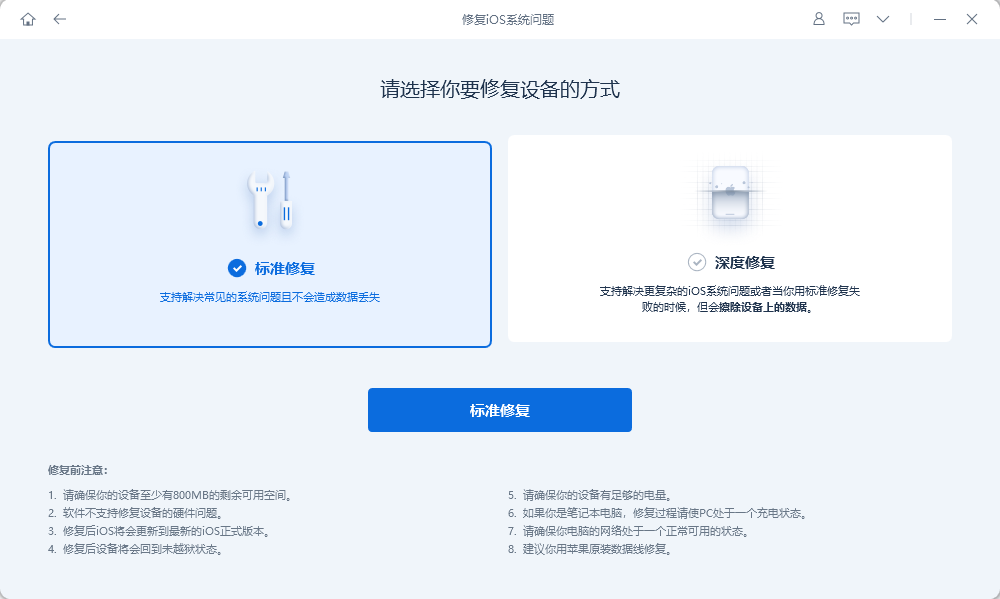
Schritt 3: Das Tool zum Starten der Reparatur Ihres Apple-Telefons lädt die neueste iOS-Firmware herunter. Klicken Sie einfach auf die Schaltfläche „Herunterladen“ und warten Sie, bis die Datei heruntergeladen ist.
Um einen manuellen Download durchzuführen, können Sie die folgenden Schritte ausführen: Klicken Sie zunächst auf die Schaltfläche „Auswählen“ und importieren Sie dann das entsprechende Firmware-Paket, das zu Ihrem iOS-Gerät passt.
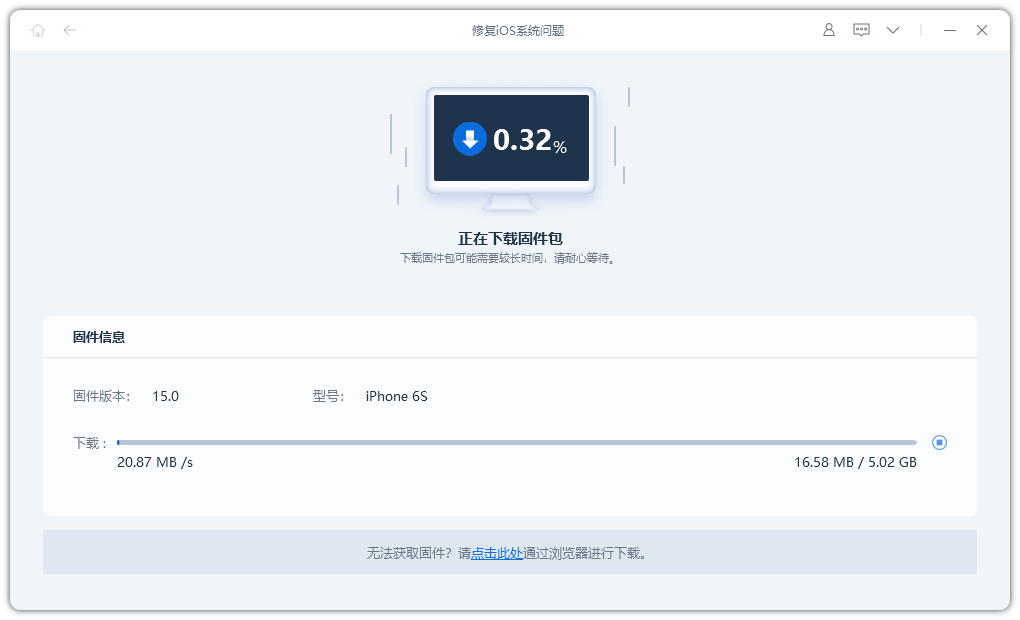
Schritt 4: Der Firmware-Download ist abgeschlossen. Klicken Sie dann auf die Schaltfläche „Reparieren“, um den endgültigen Wiederherstellungsprozess zu starten. Innerhalb der nächsten zehn Minuten wird Ihr Gerät erfolgreich repariert.
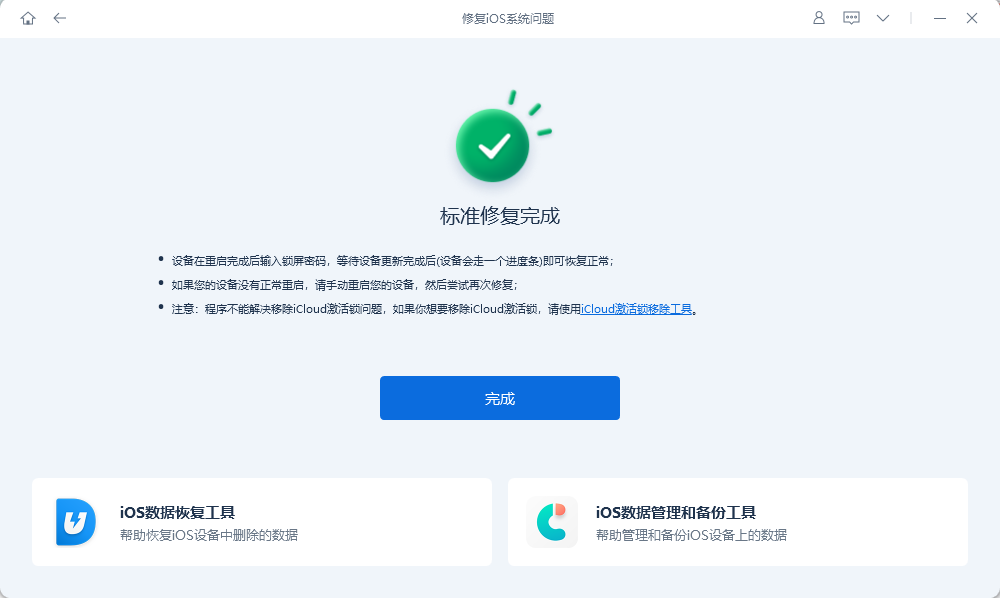
Das obige ist der detaillierte Inhalt vonWie gehe ich mit dem Bluescreen-of-Death-Problem des iPhone 13 um? Was ist die Lösung?. Für weitere Informationen folgen Sie bitte anderen verwandten Artikeln auf der PHP chinesischen Website!
 Einführung in den Route Add-Befehl
Einführung in den Route Add-Befehl
 So verwenden Sie JS-Code
So verwenden Sie JS-Code
 cad2012 Seriennummer und Schlüsselübergabe
cad2012 Seriennummer und Schlüsselübergabe
 Was ist okx?
Was ist okx?
 Tutorial zum Zusammenführen mehrerer Wörter zu einem Wort
Tutorial zum Zusammenführen mehrerer Wörter zu einem Wort
 Mongodb und MySQL sind einfach zu verwenden und empfehlenswert
Mongodb und MySQL sind einfach zu verwenden und empfehlenswert
 httpstatus500-Fehlerlösung
httpstatus500-Fehlerlösung
 Einführung in die Beziehung zwischen PHP und Frontend
Einführung in die Beziehung zwischen PHP und Frontend




